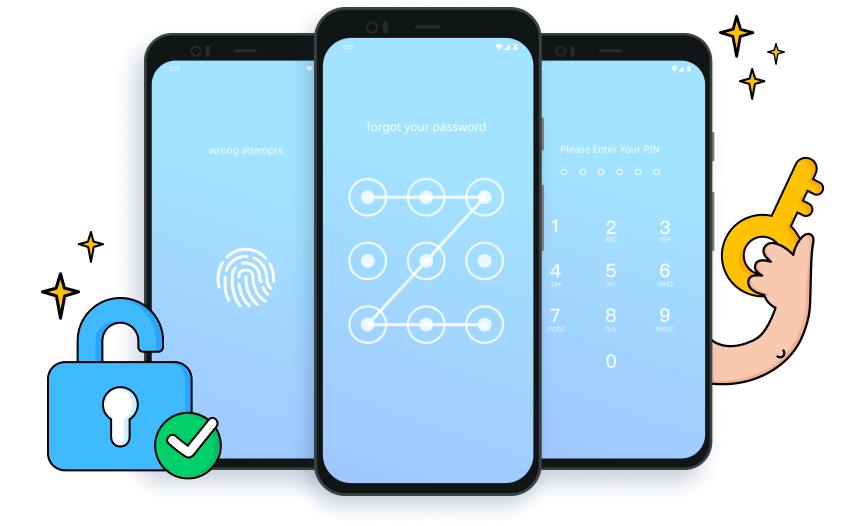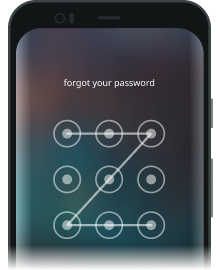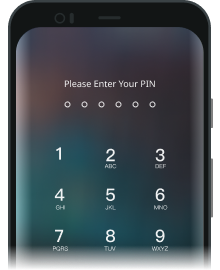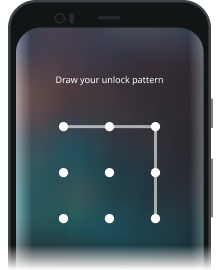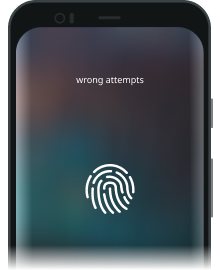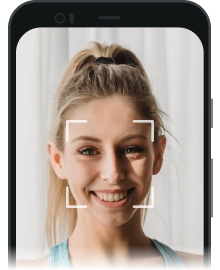Заобиколете всеки заключен екран на Android за минути



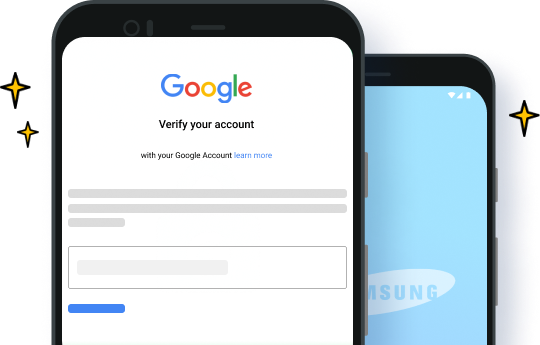
Заобиколете Samsung FRP
Отключете Samsung/LG без загуба на данни

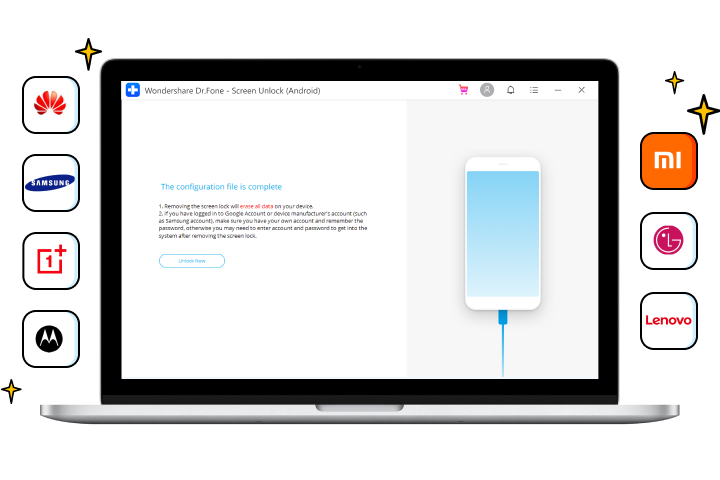
15 марки, 2000+ Поддържани телефони и таблети с Android
Премахнете заключения екран на Android за секунди
Технически спецификации
процесор
1GHz (32 бита или 64 бита)
RAM
256 MB или повече RAM (1024 MB препоръчително)
Пространство на твърдия диск
200 MB и повече свободно място
Поддържани устройства
Отключване на екрана на Android: Android 2.1 и по-нова версия
Премахване на Google FRP Lock: Android 6/7/8/9/10
Компютърна ОС
Windows:
Win 11/10/8.1/8/7
Често задавани въпроси за премахване на заключен екран на Android
-
Кога трябва да отключа телефон с Android без парола?Има различни сценарии, когато хората не могат успешно да влязат в системата Android. Например, те може просто да забравят заключването на шаблона или паролата за заключен екран, след като оставят телефона сам за дълго. Възможно е да имат телефон втора употреба със заключен екран, паролата за заключване на екрана е зададена от палаво дете или дори по-лошо, екранът е заключен поради въвеждане на грешна парола много пъти. Във всички тези сценарии имате нужда от инструмент за премахване на заключен екран на Android, за да заобиколите бързо заключения екран на Android.
-
Как да деактивирате заключения екран в Android?Наличието на заключен екран на вашия Android със сигурност може да защити добре вашата поверителност, но наистина носи някои удобства. При заключен екран вашият достъп до входящи съобщения или приложения се забавя, а също така е кошмар, когато паролата или моделът на заключения екран са напълно забравени. Така че някои хора биха искали да деактивират заключения екран в Android, за да направят живота лесен. Ето лесните стъпки, които да следвате:
- Докоснете приложението Настройки или иконата на зъбно колело в панела за известия.
- Придвижете се до елемента Сигурност.
- Изберете Заключване на екрана и изберете Няма или Прекарайте пръст (Ако вече имате заключен екран, трябва да въведете необходимата парола, шаблон или да потвърдите своя пръстов отпечатък).
-
Как да заключа екрана си с Android?Ако вашата система Android няма заключен екран, може да помислите да добавите такъв, тъй като по този начин можете да защитите поверителността си и да предотвратите попадането на вашите данни от нежелани очи. Просто отидете на Настройки > Защита > Заключване на екрана, за да добавите желано заключване на екрана на Android. Ето най-използваните заключване на екрана на Android:
- Шаблон: Трябва да нарисувате шаблон, преди да влезете в системата Android.
- Парола: Трябва да въведете поне 6 цифри, за да получите достъп до вашата Android система. Това може да е по-малко удобно от екрана за заключване на шаблон.
- ПИН: ПИН за заключване на Android обикновено има само 4 цифри и някои хора обичат да го използват като по-проста алтернатива на заключване на екрана с парола.
- Пръстов отпечатък: Заключването на пръстов отпечатък е най-удобният за потребителя заключен екран за Android. Трябва да запишете няколко части от върха на пръста си, за да запомните телефона си, че това е вашият уникален пръстов отпечатък.
-
Какви модели поддържа за премахване на Google FRP Lock?Функцията „Премахване на Google FRP Lock“ в момента поддържа само устройства от серията Samsung.
-
Как да нулирам паролата си за заключен екран?
Когато сте забравили паролата си за заключен екран, трябва да отключите телефона си с Android без парола и да нулирате паролата. Има 2 метода за заобикаляне на заключения екран на Android:
Метод 1: Стартирайте вашия Android в режим на възстановяване и изберете Фабрично нулиране, за да изтриете паролата. Вашите данни ще бъдат изтрити по този начин.
Метод 2: Ако питате "как да отключите паролата на телефона с Android без фабрично нулиране", тогава определено имате нужда от инструмент за премахване на заключен екран на Android като Dr.Fone - Screen Unlock (Android). Можете да използвате този инструмент, за да премахнете заключения екран на Android, като запазите данните на устройството.
Вече не се притеснявайте за отключване!
Без значение, че телефонът ви е заключен чрез шаблон, ПИН, Google FRP, парола или пръстов отпечатък, Dr.Fone може да се справи с всички тези ключалки и да ги отключи!
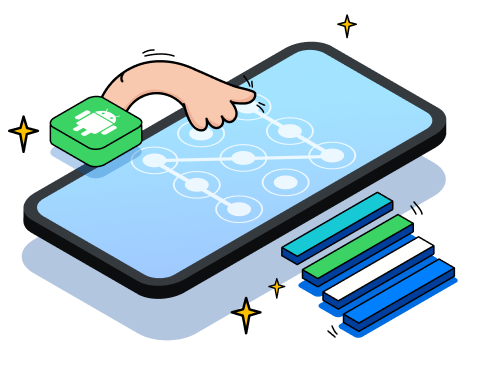
Нашите клиенти също изтеглят

Възстановете изтрити или загубени данни от 6000+ устройства с Android.

Прехвърляйте контакти, SMS, снимки, музика, видео и други между вашите Android устройства и компютри.

Избирателно архивирайте данните си за Android на компютър и ги възстановете според нуждите.